Mystère Mai 2025

Tutorial original aquí
Principio_ Realizar el tutorial sin modelo, tan solo siguiendo las siguientes etapas. (Las versiones de Vérone se encuentran al final del tutorial)
Tutorial original creado por Vérone el 8 de mayo de 2025
Gracias a las traductoras que hacen viajar mis tutos por el mundo.
No es necesario tener cuenta en Dropbox para descargar el material
Tutorial aquí
Material
Con remove.bg
Yo también he usado una imagen de Pinterest limpiada en la página remove.bg
Filtros:
Graphics Plus
Simple
Imágenes en Pinterest
Abrir la carpeta con el material. Colocar la selección en la carpeta de selecciones de vuestro Psp o en aquella que tengas ruteada al programa.
Si quieres puedes ayudarte de la regla para situarte en la realización del tutorial
Marcador (Arrastra con el raton)

ETAPA 1: el fondo
1.Elegir una imagen con flores primaveral
Imagen en formato JPG
Edición_ Copiar
2. Abrir una imagen transparente de 900 x 600 pixeles
Selecciones_ Seleccionar todo
Edición_ Pegar en la selección
Selecciones_ Anular selección
Ajustar_ Desenfocar_ Desenfoque Gaussiano_ 25
3.Efectos_ Complementos_ Graphic Plus_Cut Glass
Valores por defecto
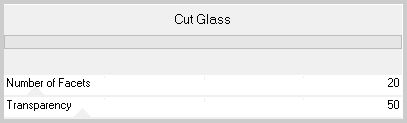
4.Efectos_ Complementos_ Simple_Diamonds
5.Efectos_ Efectos de Distorsión_ Convexo
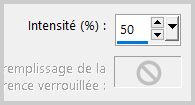
6. Efectos_ Efectos Geométricos_ Círculo
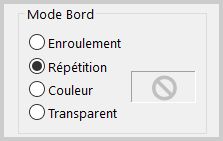
7.Efectos_ Efectos de Distorsión_ Convexo
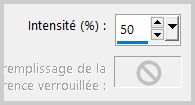
8.Efectos_ Complementos_ Simple_Half Wrap
9.Efectos_ Efectos Geométricos_ Cilindro Horizontal
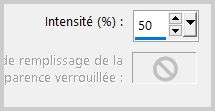
10.Efectos_ Complementos_ Simple_Left Right Wrap
11.Efectos_ Efectos de la imagen_ Mosaico integrado
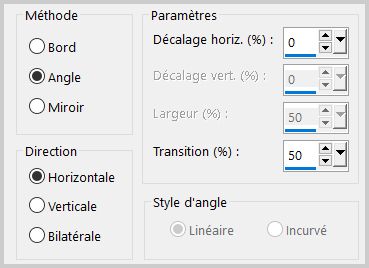
12.Efectos_ Efectos de la imagen_ Desplazamiento
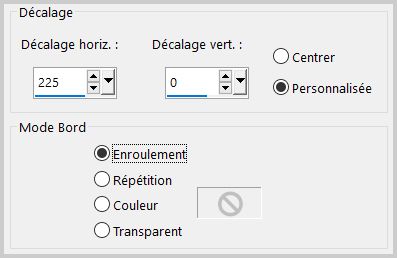
13.Efectos_ Efectos Geométricos_ Esfera
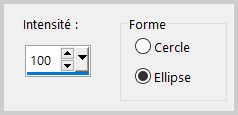
ETAPA 2: el paisaje
1.Selecciones_ Cargar o guardar selección_ Cargar selección del disco
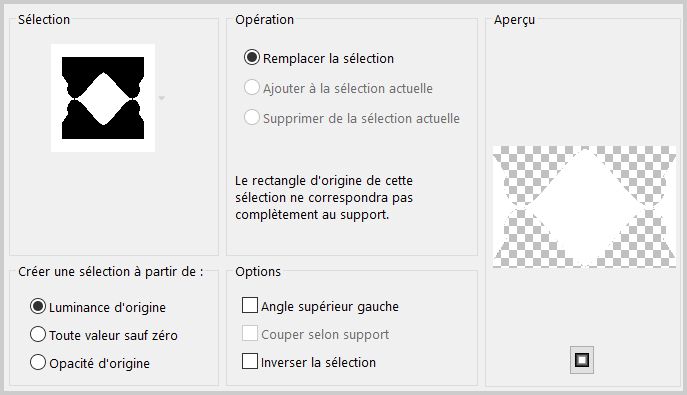
2.Selecciones_ Modificar_ Expandir 1 pixel
3.Abrir la imagen de las flores
Edición_ Copiar
Edición_ Pegar en la selección
4. Selecciones_ Modificar_ Seleccionar bordes de selección.
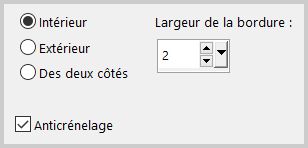
4.Efectos_ Efectos 3D_ Cincelar
Color_ Uno oscuro de vuestro fondo
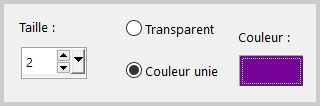
Selecciones_ Anular selección
ETAPA 3: el marco
1.Activar la capa del fondo
Edición_ Copiar
2. Capas_ Fusionar todo
Imagen_ Agregar bordes_ Simétrico 40 pixeles en el color de vuestro gusto
Selecciones_ Seleccionar todo
Selecciones_ Modificar_ Contraer_ 40 pixeles
Selecciones_ Invertir
Edición_ Pegar en la selección
Ajustar_ Desenfocar_ Desenfoque Gaussiano 25
3.Efectos_ Efectos de Textura_ Mosaico
Color_ Color claro de vuestro fondo
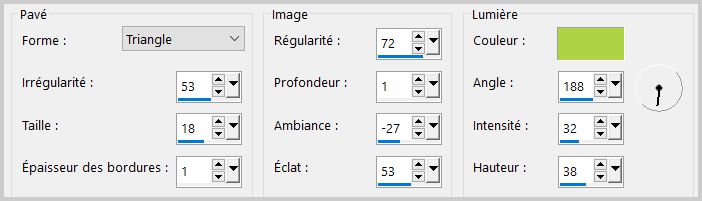
4.Efectos_ Efectos de Borde_ Realzar más
5. Selecciones_ Modificar_ Seleccionar bordes de selección.
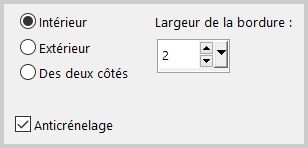
Llenar con un color claro
.
6. Efectos_ Efectos 3D_ Cincelar
Color_ Uno oscuro de vuestro fondo
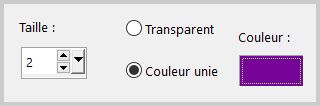
Selecciones_ Anular selección
ETAPA 4: el personaje
Abrir el tube del personaje
Edición_ Copiar
Edición_ Pegar como nueva capa
Si es necesario redimensionar
Colocar en su sitio
Efectos_ Efectos 3D_ Sombra
0_0_60_20 negro
2. Añadir vuestra firma
Capas_ Fusionar todo
Guardar en formato JPG optimizado
Gracias por haberlo hecho o interpretado
Este tutorial ha sido realizado por Vérone. Es una creación personal.
Cualquier parecido con otro no será más que coincidencia.
Prohibido su uso o divulgación sin el previo consentimiento de su autora
Concepción y realización © veroreves 2025
